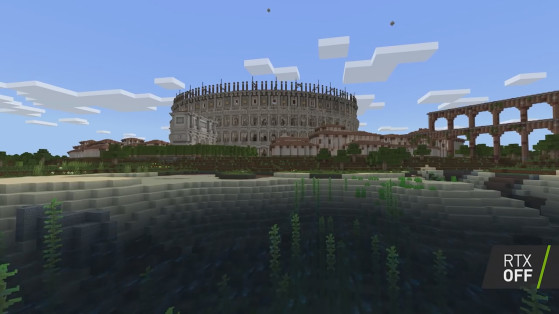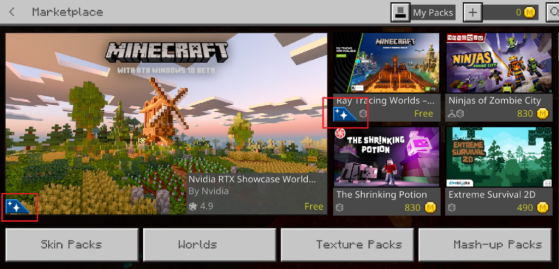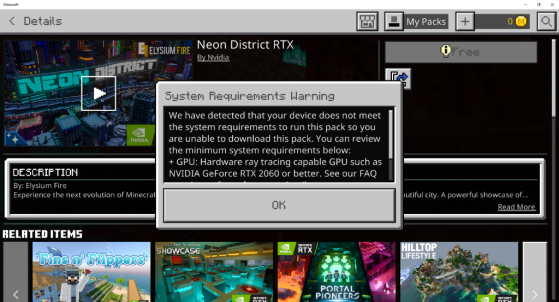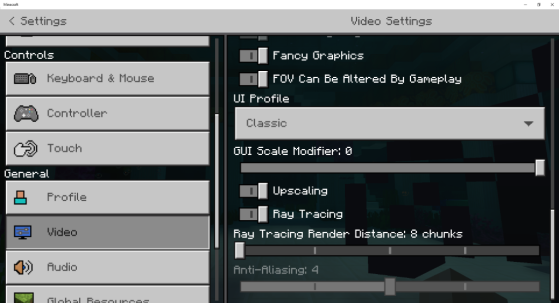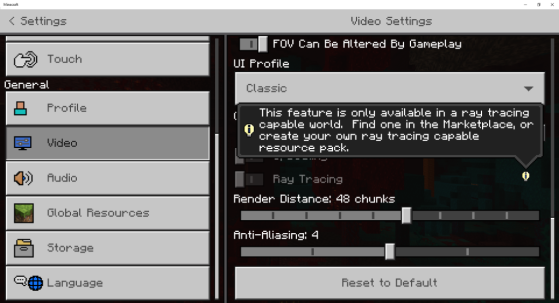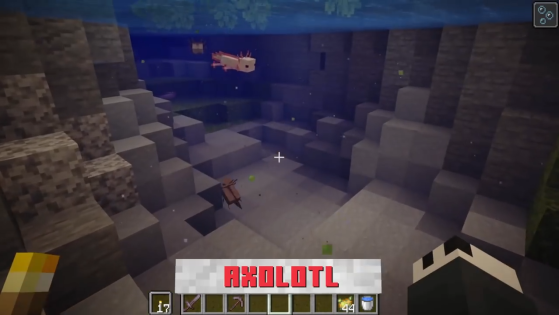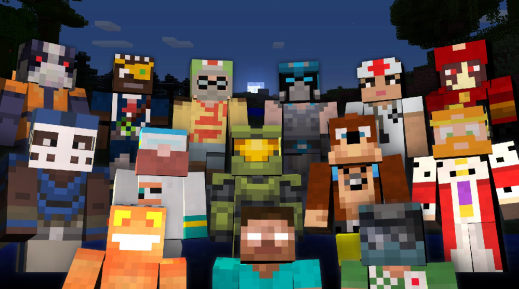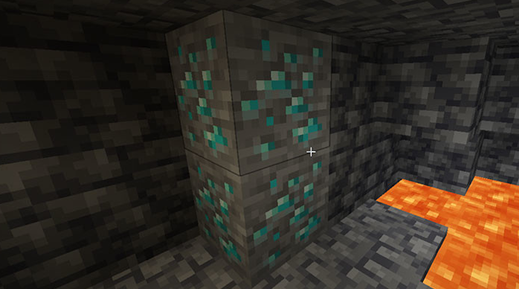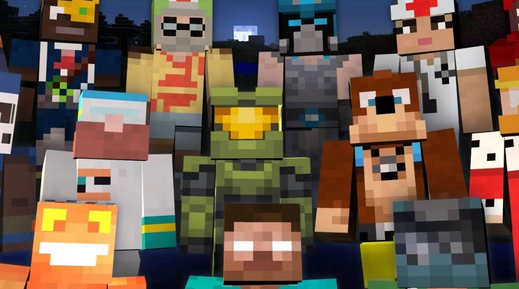Bienvenue dans le monde fabuleux du ray-tracing, où la lumière est reine et où les reflets et ombres sont ses sujets. Minecraft s'y est converti et vous pouvez gratuitement en bénéficier, si toutefois votre configuration est suffisante. Comment est-ce que tout ça fonctionne ? Qu'est ce que le ray-tracing et en quoi ça change tout ? On vous l'explique dès maintenant !
Qu'est ce que le ray-tracing ?
Le ray-tracing est une nouvelle manière de travailler la lumière dans les jeux vidéos. C'est une méthode de calcul d'optique qui reproduit le parcours inverse de la lumière en calculant les éclairages qui vont de la caméra vers les objets, puis vers les sources lumineuses. Cette technologie permet un plus grand réalisme, mais elle nécessite une puissance de calcul plus importante que les anciennes technologies.
Pour vous donner une idée de la différence, regardez les images ci-dessous
De meilleurs jeux d'ombres et de lumière, des reflets réalistes, bref on dirait un tout nouveau jeu. Pour un peu vous pourriez même convaincre l'ami qu'on a tous et qui nous répète que "Minecraft c'est moche" sans aucun autre argument valable et qui ne vous écoutait pas jusque là.
Le ray-tracing sur Minecraft
Pour activer le ray-tracing sur Minecraft, il vous faudra au moins être sur la version 1.16.200 et être sur l'édition Windows 10. Le ray-tracing est d'ailleurs une fonctionnalité gratuite incluse directement dans Minecraft : Windows 10 édition.
Pas de ray-tracing directement pour la version Java malheureusement, ni pour console et mobile. Il existe cependant quelques solutions pour l'édition Java dont on vous parlera un peu plus tard dans l'article.
Comment activer le ray-tracing sur Minecraft
Si vous remplissez les conditions minimales requises et que vous êtes sur Minecraft : Windows 10 édition, vous pouvez faire l'expérience du ray-tracing dans Minecraft de deux façons. La première est très simple et ne vous demandera que quelques téléchargements.
Télécharger un pack ray-tracing
- Téléchargez les packs de ray-tracing sur le Marketplace de Minecraft.
De nombreux mondes gratuits avec le ray-tracing sont disponible sur le Marketplace. Tous les contenus qui supportent le RT y seront indiqués avec une icône bleue
Créer ses propres textures PBR
PBR = Physically Based Rendering. Il s'agit d'une texture qui vise à simuler la réaction de la lumière avec un modèle pour tenter de simuler des matériaux réels.
- Avec un peu plus de temps, de connaissances et de courage, vous pouvez tenter de créer votre propre ensemble de textures PBR adaptées au ray-tracing. Pour plus d'informations, nous vous recommandons d'aller voir du côté de cet article (en anglais) qui vous donnera de nombreuses informations sur le sujet !
Si vous aviez déjà installé la beta Ray Tracing, voici les étapes à effectuer pour profiter du ray-tracing !
- Sauvegardez vos mondes, sauvegardes et profils existants, juste au cas où
- Ouvrez l'application Xbox Insider Hub
- Naviguez vers "Insider Content" et cliquez sur Minecraft
- Cliquez sur Gérer, sélectionnez "Unenroll" (Quitter l'aperçu) , puis Terminé
- Attendez quelques minutes, puis vérifiez les mises à jour de Minecraft dans l'application Windows Store
- Si vous n'avez pas été mis à jour, désinstallez Minecraft complètement, et installez une nouvelle copie depuis le Windows store
- Si vous avez encore des problèmes, désinstallez Minecraft, déconnectez vous du Insider Hub, de Xbox Companion App et du Windows Store. Redémarrez votre PC et reconnectez-vous au Windows Store pour télécharger Minecraft.
Attention cependant, car toutes les configurations (et notamment les plus anciennes) ne pourront pas faire tourner cette technologie. Vous retrouverez un peu plus loin les caractéristiques minimales requises pour l'activer.
Si votre machine ne supporte pas le ray-tracing, vous ne pourrez pas télécharger les contenus Ray-tracing du Marketplace.
Quel est la configuration minimum requise pour activer Minecraft RTX ?
Pour activer Minecraft RTX, il vous faudra au minimum la configuration suivante :
- OS : Windows 10
- GPU : Nvidia Geforce RTX 20 ou plus
AMD Radeon RX 6000 ou plus - CPU : Intel Core i5 ou équivalent (ou plus)
- RAM : + de 8 GB de RAM
Sur certaines configurations, il faudra aussi mettre à jour Windows 10 pour permettre l'activation du Ray Tracing.
Minecraft Java avec du ray-tracing est-ce possible ?
Nativement, non. Cependant avec de bons shaders, rien n'est impossible !
Attention petites configurations s'abstenir ! Cette technique nécessite un bon PC pour pouvoir afficher les textures de manière correcte et efficace.
Pour tous ceux qui (comme moi) jouent sur Java edition, il vous faudra installer des shaders particuliers. Ici, Aurelien_Sama présentait les SEUS PTGI 12 avec un pack de texture sublime et très complet de patrix que vous pourrez retrouver sur son Patreon.
Attention, ces shaders seront très gourmands pour votre PC et le sont même plus que Minecraft RTX !
Questions diverses
Peut-on jouer à Minecraft Vanilla avec le ray-tracing ?
Non, il n'existe pas de mode ray-tracing pour le jeu vanilla. Il vous faudra obligatoirement installer un pack qui active le ray-tracing sur le marketplace ou créer vos propres textures PBR et les installer en jeu.
Comment activer/désactiver le ray-tracing en jeu ?
Une fois que votre monde a activé le ray-tracing (en installant un pack activant le ray-tracing ou en installant vos propres textures PBR) votre monde sera par défaut en mode ray-tracing.
Pour l'activer et/ou le désactiver, vous pouvez utiliser une de ces deux solutions :
- utiliser la touche ";" sur votre clavier
- Allez dans les paramètres > Video > Ray Tracing et cliquer sur le bouton correspondant.
Il ne pourra être activé que dans un monde compatible et ne sera pas sélectionnable dans les mondes vanilla.
Peut-on utiliser le ray-tracing en multijoueur avec Realms ou sur un serveur ?
Totalement ! Vous pouvez télécharger vos packs de ressources dans vos environnements multijoueurs. Les joueurs dont la configuration est suffisante pour son fonctionnement en profiteront alors, tandis que les autres auront des textures classiques.